Utiliser Snooze dans le webmail a1.net

La fonction "snooze" est une fonction qui vous permet de masquer un message entrant pendant un certain temps, de sorte qu'il réapparaît dans votre boîte aux lettres sous la forme d'un nouvel e-mail après un délai déterminé. C'est utile lorsque vous ne voulez pas lire un message tout de suite mais que vous ne voulez pas le perdre dans votre boîte de réception.
Malheureusement, a1.net ne propose pas de fonction "snooze" dans ses interfaces webmail.
Bonne nouvelle cependant ! a1.net prend en charge IMAP, vous pouvez donc accéder à la fonction "snooze" par le biais d'un client de messagerie de bureau tel que Mailbird.
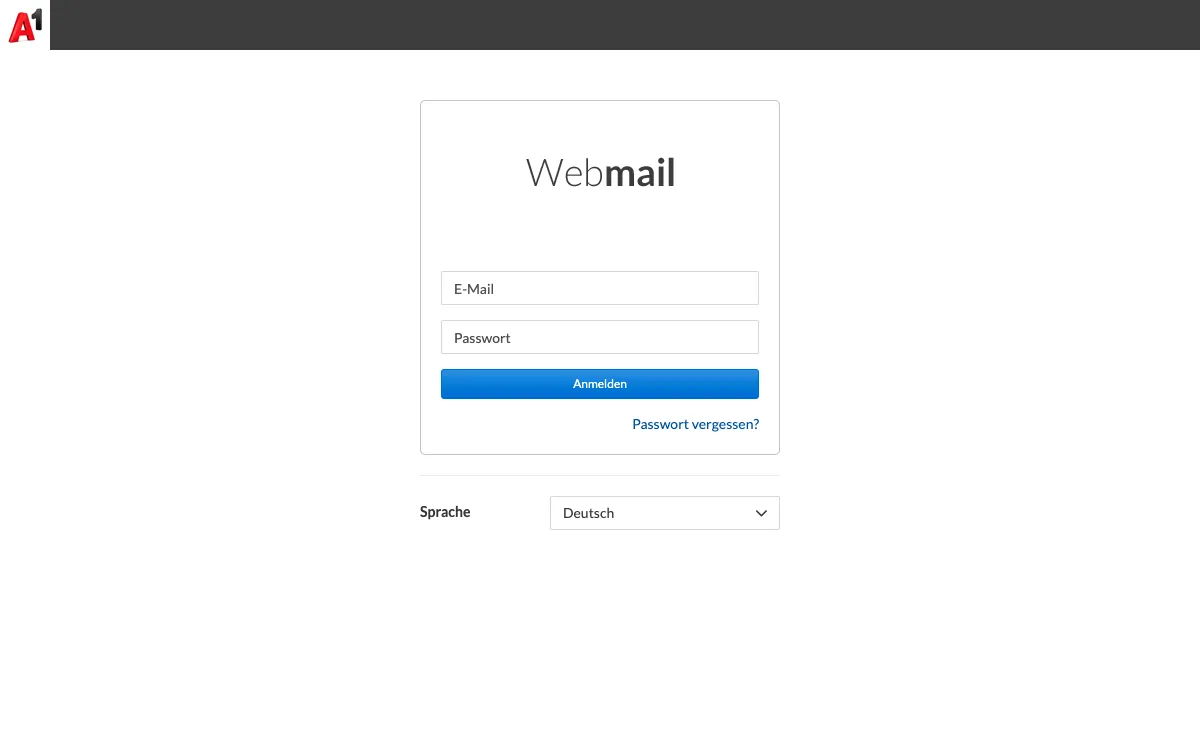
Alors, comment mettre en attente les emails que vous avez reçus sur votre compte a1.net ?
Afin d'accéder à cette fonction très utile de répétition du courrier électronique dans a1.net, il suffit de suivre les étapes ci-dessous. Vous pourrez essayer gratuitement cette fonction avec Mailbird.
-
Télécharger et installer Mailbird
Mailbird est un logiciel de messagerie très pratique pour gérer plusieurs adresses, soit dans une boîte de réception unifiée, soit séparément. Il prend en charge la plupart des fournisseurs de messagerie, ce qui vous permet d'enrichir presque tous les types de comptes avec des fonctionnalités uniques. Vous pouvez certainement utiliser Mailbird pour bloquer un email a1.net.
La première étape consiste donc à télécharger et à installer l'application sur votre bureau. -
Ajouter votre compte a1.net
Lancez l'application Mailbird et ajoutez votre nom, votre adresse a1.net et votre mot de passe. Attendez ensuite que les paramètres du serveur se configurent (ou faites-le manuellement en suivant ces instructions). Vous pourrez ajouter d'autres comptes dans le menu Paramètres par la suite.

-
Mettre le courrier entrant en attente
Il existe plusieurs façons de mettre votre courrier électronique en attente. Tout d'abord, vous n'avez même pas besoin de l'ouvrir. Lorsque vous survolez un message dans la boîte de réception, des boutons rapides apparaissent. Cliquez sur celui qui ressemble à une minuterie, puis choisissez une durée prédéfinie ou fixez la date.

Vous pouvez également cliquer avec le bouton droit de la souris sur un message ou utiliser le raccourci Z pour ouvrir le menu Email :

Notez que vous pouvez également mettre en attente les emails envoyés si vous souhaitez utiliser cette fonction comme un rappel de suivi.

